制作好U盘启动盘,却无法引导启动,该怎么办?
时间:2023-02-23作者:huige
当我们在日常生活中使用计算机时,计算机系统崩溃是不可避免的。然而,“启动盘”是最广为人知的安装方式之一。但是当我们用系统盘安装电脑系统的时候,总会出现一些问题,就是我们制作的系统盘无法在第一时间打开,导致我们制作系统的时候浪费了很多时间。所以今天肖鑫谈论共同的问题。
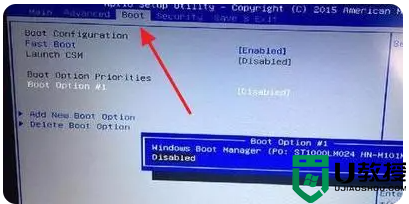
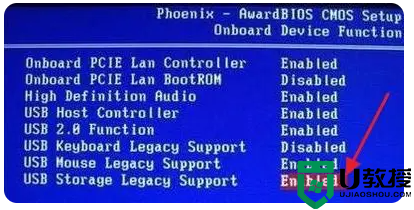
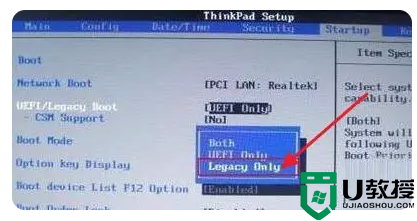
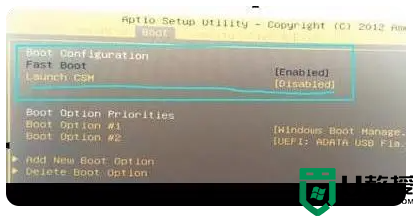
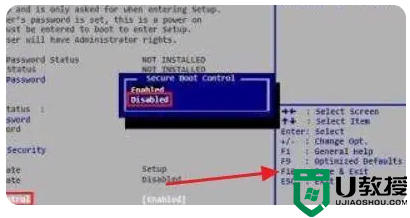
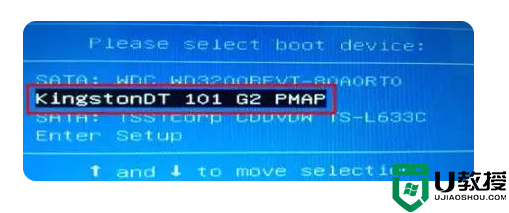
一是USB接口有问题,u盘插在后面的USB接口。
1.以小编戴尔为例。当计算机打开时,F12连续进入BIOS以设置USB读数。
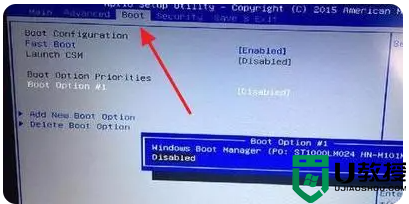
2.进入BIOS后。找到“USB存储传统支持”或“USB存储功能”选项,并将其设置为“启用”。
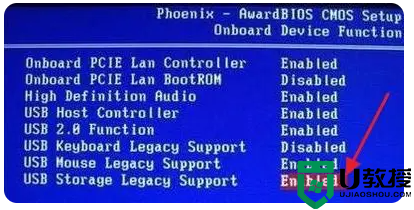
3.将UEFI/传统引导设置为仅传统或传统优先。
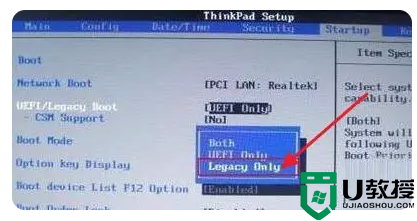
4.然后将csm设置为on,然后在启动菜单下启动CSM将显示可设置状态。
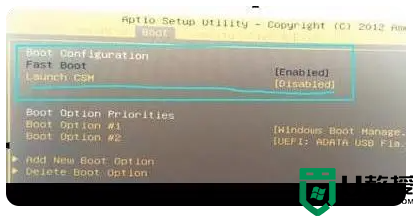
5.打开后,我们可以按F10保存设置。
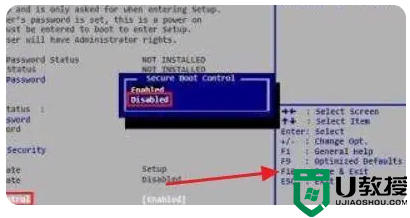
第二,不能引导自己。
有些电脑在使用时,无法自行启动启动盘,这就需要我们查询启动盘的启动密钥。以肖鑫的电脑为例,它是“ESC”键。启动时,按ESC键引导界面到任何地方,并选择我们的驱动器号。然后静静等待启动盘读取。
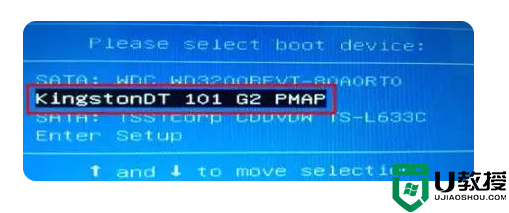
第三,启动盘制作失败。
其实这是可以避免的。这里我们只需要在制作启动盘的时候选择合适的制作工具就可以了,而且也存在u盘不被电脑识别或者因为制作启动盘之前需要格式化而损坏的可能。





